また、「ピクセル」や「ポイント」といった「Excelで使われる単位の話」や、知っておかないと危険な「数値と文字列の扱い方」についても深く掘り下げて解説しています。こちらの記事も、ぜひご覧ください。
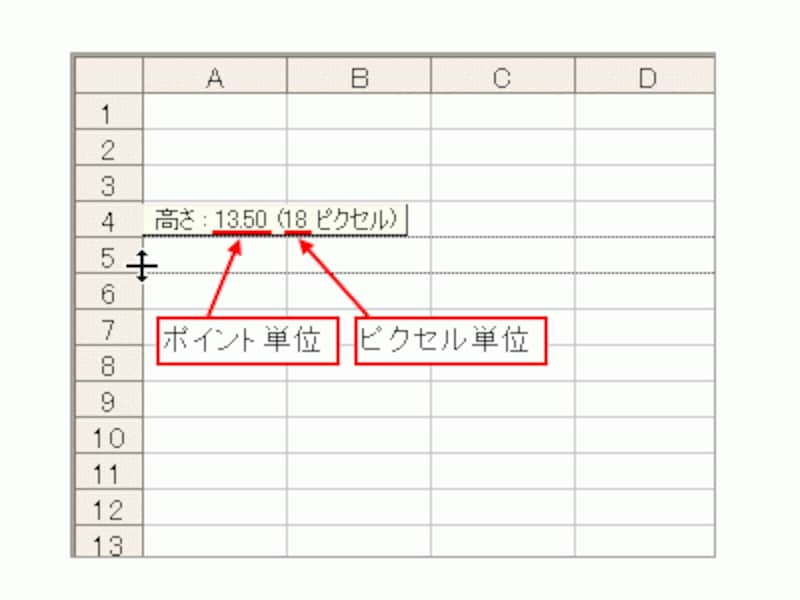
Excelで使われている単位
現在主流のバージョンはExcel2003とExcel2007
Excelには、いくつかバージョンがあり、現在主流となっているのはExcel2003とExcel2007です。2007年1月に発売された Excel2007では、「リボン」と呼ばれる新しいインターフェースが採用されました。リボンについては、ガイド記事「新しいメニュー形式「リボン」に至る歴史をひも解く」「検証! 新しいメニュー形式「リボン」の使い勝手」で詳しく紹介しています。さらに、「エクセルのクイックアクセスツールバーをカスタマイズ 」では、クイックアクセスツールバーをカスタマイズすることで、Excel2007の使い勝手を向上させるテクニックを紹介しています。ぜひご覧ください。
また、Excel2007では、一部の機能(条件付き書式機能や並べ替え機能など)が大幅に強化されました。ガイド記事「Excel(エクセル)2007の新機能」で、これまでのExcelの機能との違いに焦点を絞り、Excel2007から強化された機能などを解説しています。

Excel2007の画面
最新バージョンExcel2010が登場
そして、2010年6月に、Excel2010が発売されました。スパークラインやスライサーなどの新機能が搭載されましたが、最も気になる新機能は、無料で利用できるWeb版の「Excel Web App」ではないでしょうか。Excel Web Appの詳しい内容については、記事「Excel Web Appでできること(2010)」と記事「Excel Web Appでブックを共有しよう(2010)」をご覧ください。そして、Excel2010の目玉ともいえる新機能「スパークライン」については記事「スパークラインでセルの中にグラフを表示しよう(2010)」、ピボットテーブルを操作しやすくする新機能「スライサー」については記事「新機能スライサーでピボットテーブルが強力に(2010)」をご覧ください。
なお、Excel2010のテクニカルプレビュー版については、「Excel2010テクニカルプレビュー版レビュー」の記事で紹介しています。
【関連記事】
- Excelでできること
Excelって何?Excelでどんなことができるの?この記事では、そんなExcelに関する基本知識をまとめてみました。
- Excelの起動あれこれ
Excelの起動に関する話題をまとめて紹介します。オススメの起動方法や、Excelの起動に関するちょっとしたテクニックなどの紹介です。
- Excelで使われる単位の話
見る機会が多いわりに意外と知られていない、セルの高さや列幅の数値の単位についてご紹介!思った以上に奥が深い話です。
- 数値と文字列の扱いにはご注意を!
入力した関数に問題はないのに、急に結果がおかしくなった。こんな経験はありませんか? ある実験を通して、実際に起きた関数の事故を再現し、その解決策を導いてみました。
- Excel(エクセル)2007の新機能
Excel2007は、これまでとはひと味違った手応えがあります!この記事では、そんなExcel2007の魅力についてポイントを絞ってご紹介します!
- 新しいメニュー形式「リボン」に至る歴史をひも解く
Excel2007からメニューの形が「リボン」という形に大きく変化しました。この記事では、「なぜこのような形になったのか」という歴史的な観点から、リボンについて考察してみます。
- 検証! 新しいメニュー形式「リボン」の使い勝手
Excel2007から採用されたメニューの形式「リボン」。この記事では、「旧メニューと何が違うのか」といった観点から、「リボンの使い勝手」や「リボンの使い勝手」について詳しく考察してみます。
- エクセルのクイックアクセスツールバーをカスタマイズ
Excelの機能をすばやく実行できるクイックアクセスツールバーをカスタマイズすることで、Excel2007の使い勝手を一気に向上させることができます。この記事では、その操作方法を紹介しています。
- シート数や標準フォント、セル移動の設定を変更しよう
Excelには、その機能や操作を補うための「オプション」機能が用意されています。しかし、様々な設定項目が多数あるので、どれが便利なのかわかりづらいかもしれません。そこで、この記事では、かゆいところに手が届くオススメのオプション機能を3つ紹介します。
- Excel2010テクニカルプレビュー版レビュー
2010年前半に発売予定のExcel2010。そのテクニカルプレビュー版が公開されました。この記事では、テクニカルプレビュー版を使用して、Excel2010で追加される予定の新機能や改善点などをまとめてみました。
- Excel Web Appでできること(2010)
Office2010の発売と同時に、「Office Web App」というサービスが開始されました。無料で使用できるOfficeということで、関心を持っていた方も多いはず。この記事では、Office Web Appの中の「Excel Web App」について詳しく紹介しています。
- Excel Web Appでブックを共有しよう(2010)
Excel Web Appは、Excel2010で作成したブックをインターネットを介して共有できる補助ツール。共有したブックは、Webブラウザで閲覧したり修正したりすることができます。この記事では、その具体的な操作方法について詳しく紹介しています。
- スパークラインでセルの中にグラフを表示しよう(2010)
Excel2010の目玉ともいえる新機能「スパークライン」。この記事では、折れ線スパークラインを中心に、その表示方法やオススメ設定などを紹介しています。
- 新機能スライサーでピボットテーブルが強力に(2010)
Excel2010の新機能「スライサー」は、ピボットテーブルの操作性をグンとあげる注目の新機能です。この記事では、従来のピボットテーブルの操作と比較しながら、スライサーのメリットや基本的な操作方法について詳しく紹介しています。







